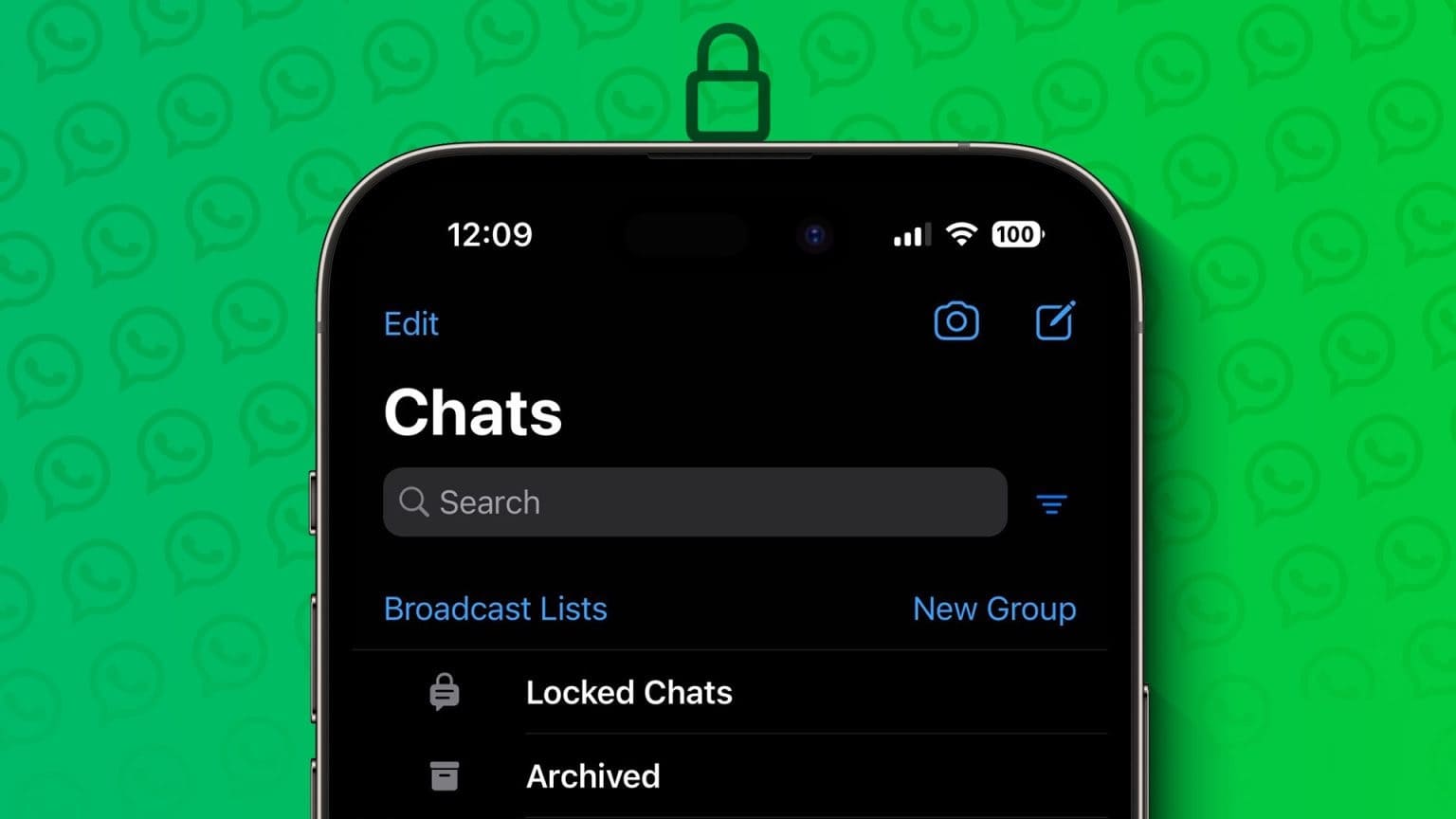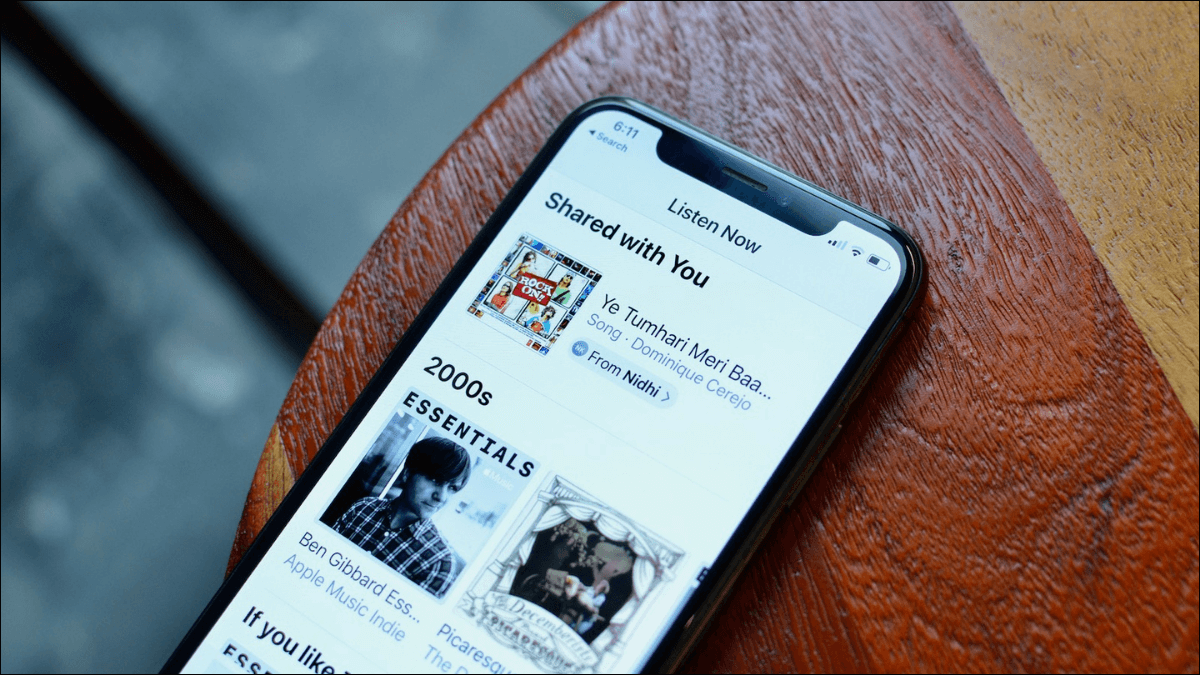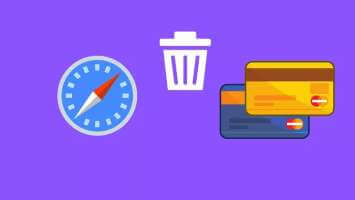Apple Watch pomáhají sledovat vaše aktivity, jako je počet kroků, které denně uděláte, statistiky spánku, placení za věci pomocí Apple Pay, přijímání hovorů atd. Ale s tak širokou škálou funkcí je nezbytné zajistit, aby byly vaše hodinky v bezpečí. Pojďme se tedy podívat na to, jak nastavit nebo změnit přístupový kód Apple Watch.
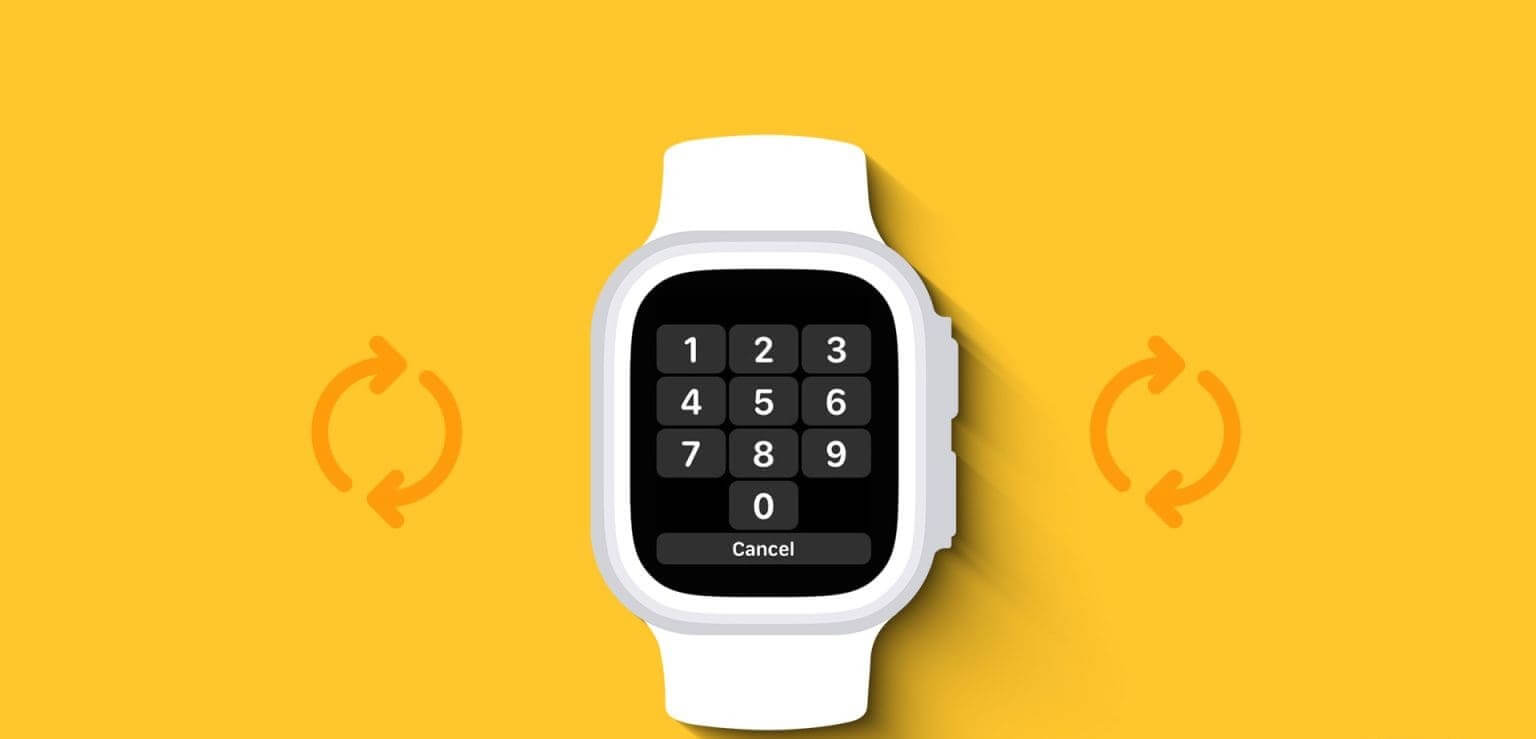
Když nastavujete nebo měníte přístupový kód Apple Watch, ujistěte se, že se liší od vašeho iPhone. Kromě toho můžete také Povolit detekci zápěstí Pokud nechcete zadávat přístupový kód pokaždé, když používáte Apple Watch.
Pokud jej již nepotřebujete, deaktivujte přístupový kód na Apple Watch. I když se to nedoporučuje. V této souvislosti pojďme rovnou na to.
Poznámka: Než budete pokračovat, nezapomeňte spárovat Apple Watch s iPhonem.
Jak nastavit nový přístupový kód pro Apple Watch
Pojďme se podívat na to, jak nastavit nový přístupový kód na Apple Watch ze spárovaných Apple Watch nebo iPhone.
s vašimi Apple Watch
Krok 1: Na hodinkách Apple Watch klepněte na digital Crown Jednou otevřete knihovnu aplikací. Poté stiskněte Ikona ozubeného kola.
Krok 2: Přejděte dolů a klepněte na přístupový kód.

ةوة 3: Klikněte na "Heslo zapnuto".
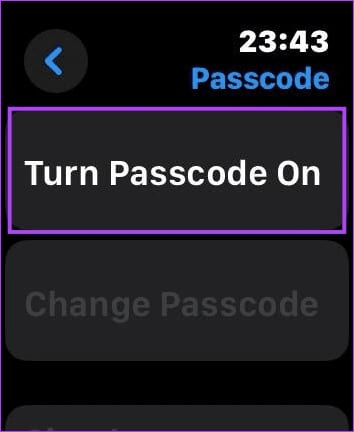
Krok 4: Tady, vstupte Nový přístupový kód A zadejte jej znovu. Bude to čtyřmístný přístupový kód.
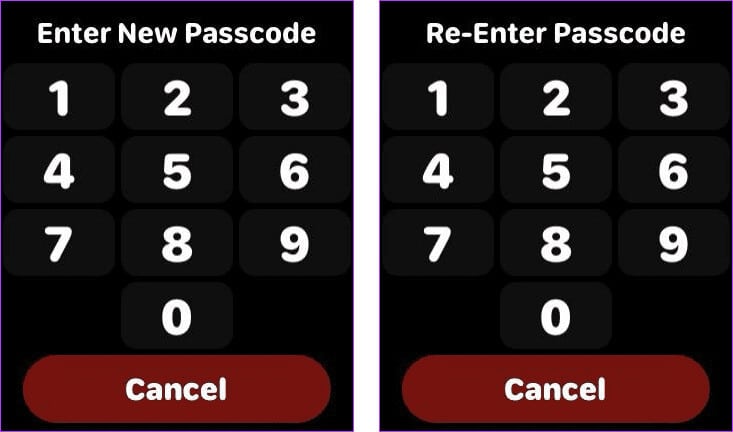
Krok 5: Pokud je váš přístupový kód snadné uhodnout, mohou vás Apple Watch vyzvat. V tomto případě vyberte Použití kódu Pokud si to chcete nechat nebo... Změna Chcete-li zadat nový přístupový kód.
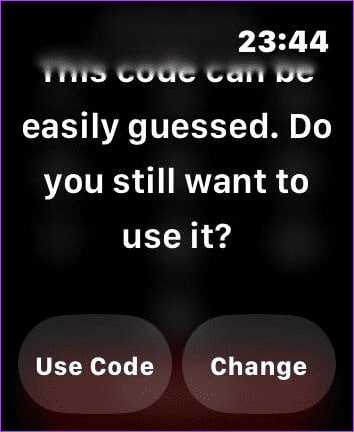
To vám pomůže nastavit přístupový kód na Apple Watch, aby byly v bezpečí. Pokud však dáváte přednost nastavení 6místného přístupového kódu, měli byste nastavení jednoduchého přístupového kódu deaktivovat. Zde je návod.
Nastavte si na Apple Watch 6místný přístupový kód
Krok 1: Na Apple Watch přejděte na Stránka s přístupovým kódem. Po zobrazení výzvy zadejte heslo, které jste nastavili.
Krok 2: Dále přejděte dolů a vypněte přepínač proJednoduchý přístupový kód.
Poznámka: Jakmile toto nastavení deaktivujete, můžete nastavit maximálně 10místný přístupový kód.
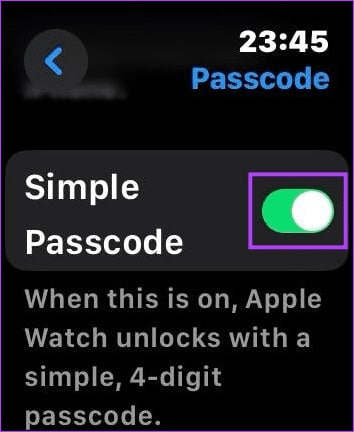
To vám pomůže změnit přístupový kód Apple Watch na 4 nebo 6 číslic v závislosti na tom, zda je přepínač zapnutý nebo vypnutý.
Pomocí iPhone
Krok 1: Otevřete na svém iPhonu aplikaci Watch.
Krok 2: Přejděte dolů a klepněte na přístupový kód.
ةوة 3: Klikněte na "Heslo zapnuto".
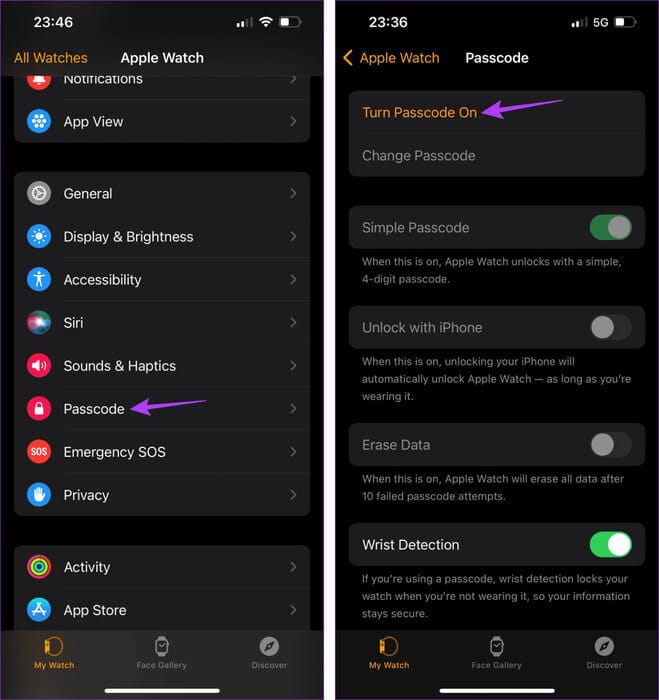
Nyní postupujte podle pokynů na obrazovce Apple Watch a dokončete nastavení přístupového kódu.
Jak změnit přístupový kód Apple Watch
Pokud máte pocit, že váš přístupový kód lze snadno uhodnout, nebo pokud to někdo zjistí, můžete změnit přístupový kód Apple Watch z iPhonu nebo Apple Watch, aby bylo bezpečnější. Zde je podrobný pohled.
s vašimi Apple Watch
Krok 1: Klikněte na digital Crown Jakmile budete na Apple Watch, otevřete knihovnu Aplikace.
Krok 2: Zde klepněte na ikonu Nastavení → Heslo. Po zobrazení výzvy zadejte Aktuální přístupový kód Pro Apple Watch.

ةوة 3: Klikněte na Změňte přístupový kód.
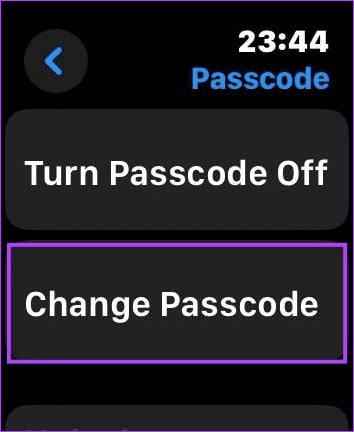
Krok 4: Nyní zadejte svůj starý přístupový kód. Poté zadejte Nový přístupový kód Apple Watch.
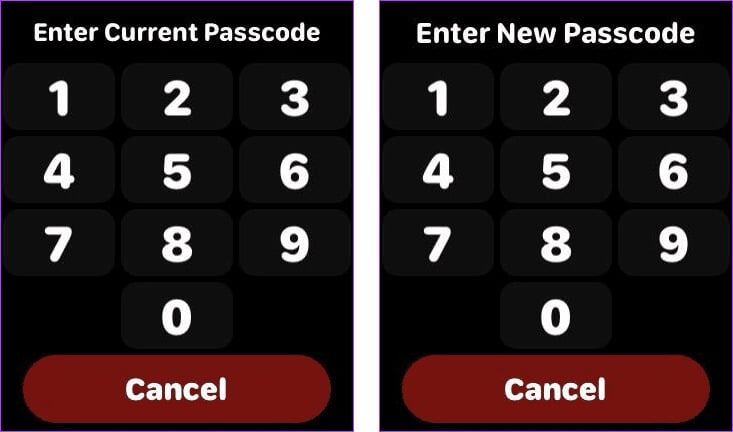
Pomocí iPhone
Krok 1: Na iPhonu otevřete Sledujte aplikaci. Zde klikněte přístupový kód.
Krok 2: Na Apple Watch zadejte Aktuální přístupový kód vaše, když budete vyzváni.
ةوة 3: Zde klikněte na Změňte přístupový kód.
Tip: Můžete také zapnout přepínač a vymazat data. Tím zajistíte, že data Apple Watch budou automaticky vymazána, jakmile provedete 10 neúspěšných pokusů o zadání hesla.
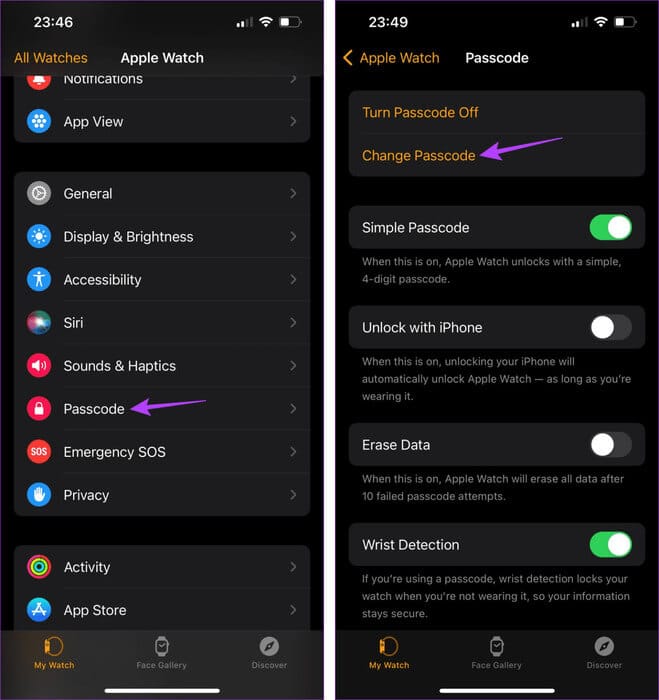
Nyní pomocí Apple Watch změňte svůj přístupový kód.
Můžete úplně zakázat přístupový kód Apple WATCH?
Ano, přístupový kód můžete na svých Apple Watch deaktivovat. Nedoporučujeme to však dělat, protože to způsobí zranitelnost vašich Apple Watch a také vypne některé funkce hodinek. Pokud však přesto chcete udělat něco navíc, zde je návod, jak vypnout přístupový kód na Apple Watch.
s vašimi Apple Watch
Krok 1: Klikněte na digital Crown Jednou na Apple Watch a klepněte na Nastavení.
Krok 2: Klikněte na přístupový kód. Po zobrazení výzvy zadejte svůj aktuální přístupový kód Apple Watch.

ةوة 3: Nyní klepněte na „Vypnout přístupový kód“.
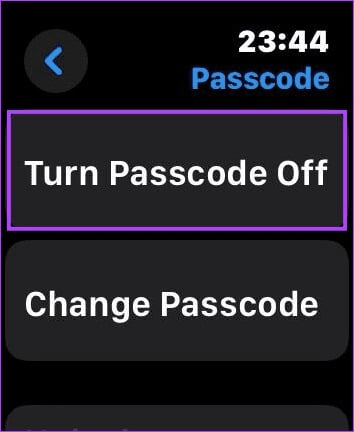
Pomocí iPhone
Krok 1: Otevřeno Sledujte aplikaci na vašem iPhone a klepněte na přístupový kód. Až budete vyzváni, zadejte svůj aktuální přístupový kód na Apple Watch.
Krok 2: Zde klikněte na „Vypnout přístupový kód“.
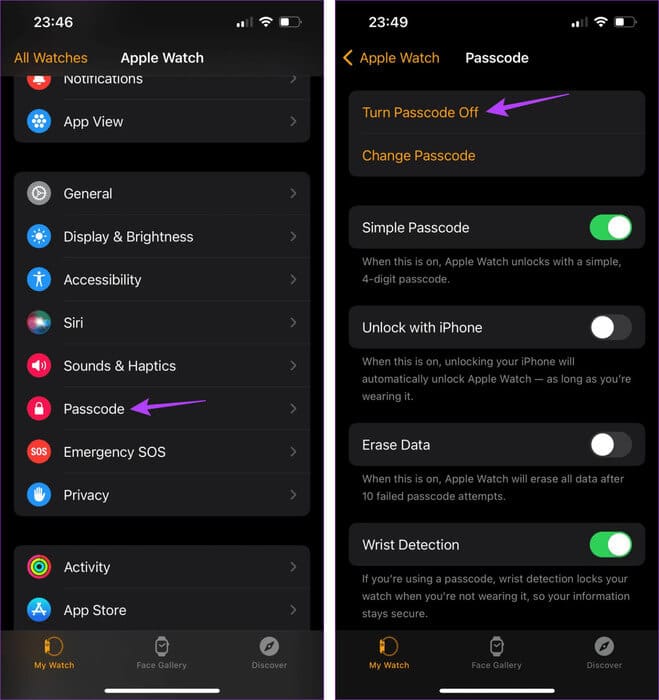
Tím okamžitě deaktivujete přístupový kód na Apple Watch. Pamatujte, že některé funkce hodinek nemusí být po tomto provedení dostupné.
běžné otázky:
Q1. Je přístupový kód vypnutý, když je na Apple Watch povolen režim nízké spotřeby?
Odpovědět: Přístupový kód je nezbytnou součástí zabezpečení Apple Watch. Bez ohledu na operační systém watchOS tedy vaše Apple Watch běží,... Povolit režim nízké spotřeby Nezakáže přístupový kód.
Q2. Ovlivňuje nastavení přístupového kódu Apple Watch další funkce hodinek?
Odpovědět: Ano, jakmile nastavíte přístupový kód Apple Watch, můžete na svých hodinkách používat funkce, jako je Apple Pay. K dispozici bude také detekce zápěstí. Kromě toho můžete svůj Mac odemknout prostřednictvím Apple Watch. Stejně tak, jakmile deaktivujete přístupový kód, všechny tyto funkce budou na vašich Apple Watch nedostupné.
Zabezpečte své Apple Watch
Ačkoli přidání dalšího hesla do stávající sady nemusí znít lákavě, jde o nutné zlo, které může pomoci ochránit vaše zařízení před nechtěnými průniky. Doufáme tedy, že vám tento článek pomůže nastavit nebo změnit přístupový kód Apple Watch. Kromě toho se můžete podívat i na náš další článek, pokud Zapomněli jste přístupový kód Apple Watch A chcete to resetovat.